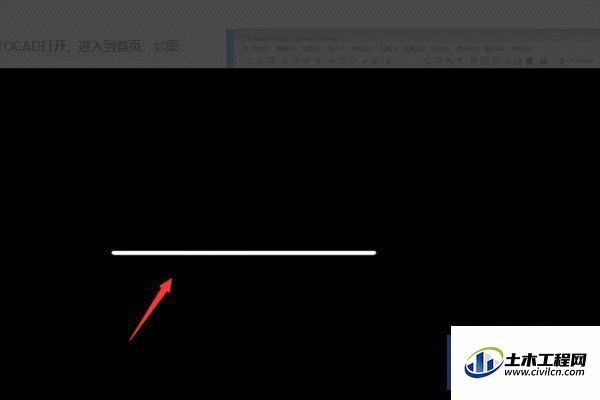在我们日常工作中使用“CAD软件”会遇到各种各样的问题,不管是新手还是高手都会遇到自己不知道的问题,比如“CAD显示/隐藏线宽的快捷键是什么?”,下面小编就讲解一下怎么解决该问题吧,此教程共分为6个步骤,小编用的是联想天逸台式电脑,电脑操作系统版本以Win7为例,希望能帮助到各位小伙伴!
步骤/教程
1、首先将AuTOCAD打开,进入到首页,如图所示。
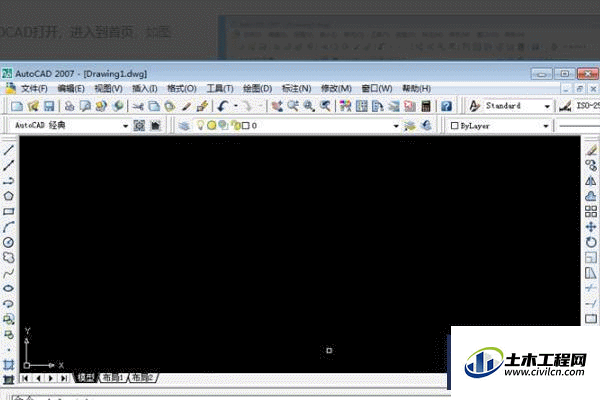
2、然后随意绘制一条直线,默认线宽是不显示的,此时就是不显示线宽画出来的线,如图所示。
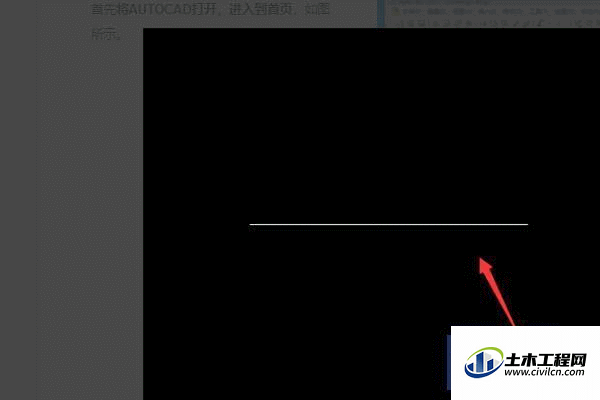
3、然后点击界面上面的【格式】选项,如图所示。
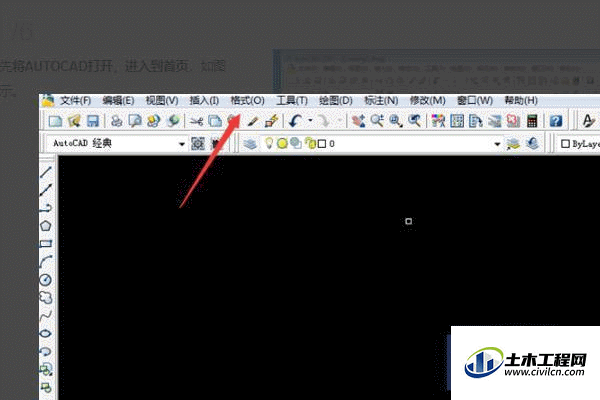
4、之后在弹出来的选项卡,点击【线宽】选项,如图所示。
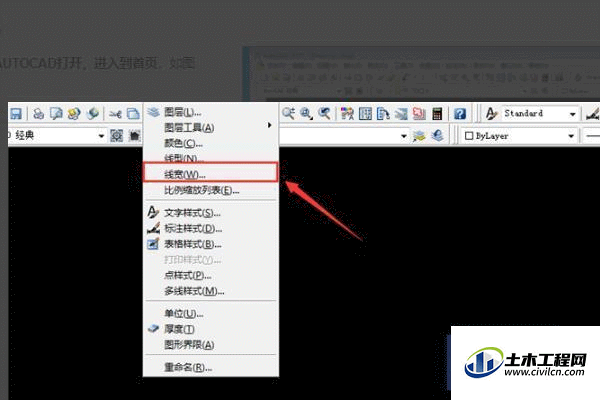
5、然后会弹出来线宽设置窗口,可以再次选择一个新的线宽(我这里没有新选择线宽),勾选【显示线宽】,点击【确定】,如图所示。
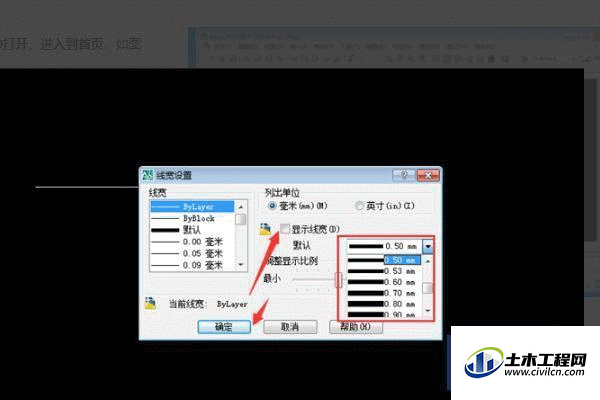
6、然后可以看到线宽显示的变宽了,就是显示出线宽了,是实际的宽度,如图所示。
再次回到线宽设置窗口,取消显示线宽前面的勾,线宽显示的又是细线了,就可以显示和隐藏线宽。